Обслуживание принтера Xerox Phaser 6110
Печать страницы конфигурации
Страницу конфигурации можно распечатать из панели управления принтера. Страница конфигурации используется для просмотра текущих параметров принтера, а также при поиске и устранении неисправностей.
Печать страницы конфигурации:
В режиме «Готов» нажмите и удерживайте кнопку на панели управления в течение 5 секунд.
Страница конфигурации выведется на печать.

Замена
Время от времени необходимо заменять некоторые детали вследствие их износа для поддержания высокого качества печати принтера.
После печати определенного количества страниц или по окончании срока службы необходимо заменить детали в соответствии со следующей таблицей. На компьютере появится окно монитора состояния, которое содержит информацию о компонентах, которые требуют замены.
Для того чтобы приобрести компоненты, обратитесь к местному торговому представителю компании Xerox или в розничный магазин, в котором вы приобретали принтер. Настоятельно рекомендуется, чтобы компоненты устанавливал квалифицированный технический специалист, за исключением блока изображения и контейнера сбора тонера.
Хранение
Для максимально эффективного использования соблюдайте следующие правила:
• Не извлекайте из упаковки до тех пор, пока их не нужно будет использовать.
• Заправляйте - это существенно сэкономит Вам ваши средства.
• Храните их в тех же условиях, что и принтер.
• Не оставляйте на свету дольше нескольких минут.
Срок службы
Срок службы зависит от количества тонера, необходимого для печати документов. При печати текста с 5 %-ным заполнением страницы позволяет напечатать около 2000 страниц при черно-белой печати и 1000 страниц для каждого цвета при цветной печати.
Перераспределение тонера
Когда тонер заканчивается, на странице могут появиться пустые или светлые области. Кроме того, если заканчивается тонер в одном из цветных, происходит неправильное смешение цветов, и изображения могут иметь неестественный цвет. Появится окно монитора состояния с указаниями о том, какой требуется заменить. Также если мигает индикатор тонера на панели управления, отражающий состояние, тонер в этом картридже заканчивается.
Принтер может использовать текущий до тех пор, пока на компьютере не появится окно монитора состояния с сообщением о необходимости замены.
Можно временно улучшить качество печати с помощью перераспределения тонера.
Для перераспределения тонера: 1 Откройте переднюю крышку.

2 Потяните соответствующий и извлеките его из принтера.

3 Осторожно потрясите из стороны в сторону для перераспределения тонера.

4 Возьмите и совместите с соответствующим слотом внутри принтера. Установите его в слот до щелчка.

При попадании тонера на одежду удалите его при помощи сухой тряпки и выстирайте одежду в холодной воде. Горячая вода вызывает закрепление тонера на ткани.
5 Закройте переднюю крышку. Крышка должна быть закрыта плотно.
 Замена картриджей
В принтере используется четыре цвета, для каждого из которых имеется отдельный цвет: желтый (Y), красный (M), голубой (C) и черный (K).
Если индикатор тонера на панели управления, отражающий состояние, горит и индикатор горит красным светом, тонер полностью закончился. Принтер прекращает печать.
При этом на компьютере появляется окно монитора состояния с сообщением о необходимости замены.
Для замены :
1 Выключите принтер и подождите несколько минут до остывания принтера.
2 Откройте переднюю крышку.

3 Потяните соответствующий и извлеките его из принтера.

4 Снимите упаковку с нового.
5 Осторожно потрясите из стороны в сторону для распределения тонера.

6 Снимите крышку.

При попадании тонера на одежду удалите его при помощи сухой тряпки и выстирайте одежду в холодной воде. Горячая вода вызывает закрепление тонера на ткани.
7 Возьмите и совместите с соответствующим слотом внутри принтера. Установите его в слот до щелчка.

8 Закройте переднюю крышку. Убедитесь, что крышка плотно закрыта, после чего включите принтер.

Если передняя крышка закрыта неплотно, принтер работать не будет.
• Все индикаторы несколько раз мигнут красным. Подождите около трех минут, пока принтер не будет готов.
• При печати текста с 5 %-ным заполнением страницы по, хватает приблизительно на 2000 страниц в черно-белом режиме и на 1000 страниц в цветном режиме.
Замена блока изображения
Срок службы блока изображения — 20 000 страниц при черно-белой печати и 12 500 страниц при цветной печати. Когда срок службы блока изображения подходит к концу, на компьютере появляется окно программы Status Monitor с сообщением о необходимости замены блока изображения. Принтер прекращает печать.
Для замены блока изображения:
1 Выключите принтер и подождите несколько минут до остывания принтера.
2 Откройте переднюю крышку.

3 Извлеките из пdинтера все каdтриджи и контейнер сбоdа тонера.

4 Потяните блок изображения из принтера за ручку, расположенную внизу блока.

5 Вытяните верхнюю ручку на блоке изображения и с помощью нее полностью вытащите блок изображения из принтера.

6 Снимите с блока переноса изображения заглушки и защитную бумагу.

Не вскрывайте упаковку блока изображения острыми
предметами, такими как нож или ножницы. При этом можно повредить поверхность блока изображения.
• Будьте осторожны. Не поцарапайте поверхность блока изображения.
• Не подвергайте блок изображения воздействию света более чем на несколько минут во избежание его повреждения. Если необходимо, накройте его листом бумаги для защиты от света.
7 Удерживая новый блок переноса изображения за ручки, вставьте его в принтер до щелчка.

8 Снимите четыре крышки, расположенных на местах установки в блоке переноса изображения.

9 Вставьте контейнер сбора тонера в соответствующие пазы принтера до упора.
10 Плотно закройте переднюю крышку.
 если передняя крышка закрыта неплотно, принтер работать не будет.
Включите принтер.
При появлении треска установите блок изображения заново. Блок изображения установлен неправильно.

Индикаторы несколько раз мигнут красным один за другим. Подождите полторы минуты, пока принтер подготовится к работе.
Замена контейнера сбора тонера
Срок службы контейнера сбора тонера составляет примерно 1250 страниц для полноцветного изображения с 5%-ным заполнением страницы или 5000 страниц для черного цвета. Когда срок службы контейнера сбора тонера подходит к концу, на компьютере появляется окно программы Status Monitor с сообщением о необходимости замены контейнера сбора тонера. Принтер прекращает печать.
Для замены контейнера сбора тонера:
1 Выключите принтер и подождите несколько минут до остывания принтера.
2 Откройте переднюю крышку.

3 Вытащите контейнер сбора тонера из принтера за ручку.

Положите контейнер на ровную поверхность так, чтобы тонер не высыпался.
4 Снимите колпачок на левой стороне контейнера, как показано ниже, и закройте им отверстие контейнера.

Не наклоняйте и не переворачивайте контейнер.
5 Снимите упаковку с нового контейнера сбора тонера.
6 Установите новый контейнер и задвиньте его так, чтобы он плотно встал на место.

7 Плотно закройте переднюю крышку.
 если передняя крышка закрыта неплотно, принтер работать не будет.
8 Включите принтер
Чистка принтера
Во время печати внутри принтера могут накапливаться обрывки бумаги, частицы тонера и пыли. Со временем это может привести к снижению качества печати, например, появлению пятен тонера или его смазыванию. Принтер имеет режим чистки, который позволяет устранить такие проблемы, а также предотвратить их возникновение.
Чистка внешних поверхностей принтера
Для чистки корпуса принтера используется мягкая ткань без ворса. Можно немного смочить ткань водой, избегая при этом попадания капель влаги на принтер или внутрь него.
использование чистящих средств, содержащих большое количество спирта, растворителей и других сильнодействующих веществ может привести к потере цвета или появлению трещин на корпусе принтера.
Чистка внутренних частей принтера
1 Выключите принтер и отключите шнур питания. Подождите несколько минут до остывания принтера.
2 Откройте переднюю крышку.
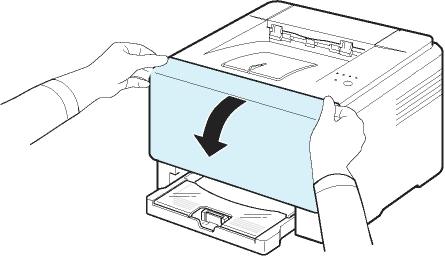
3 Потяните блок изображения из принтера за ручку, расположенную внизу блока.

4 Вытяните верхнюю ручку на блоке изображения и с помощью нее полностью вытащите блок изображения из принтера.

• Не касайтесь зеленой поверхности блока изображения руками или какими-либо предметами. Держите блок за ручку, чтобы избежать касания этой области.
• Будьте осторожны. Не поцарапайте поверхность блока изображения.
• Не подвергайте блок изображения воздействию света более чем на несколько минут во избежание его повреждения. Если необходимо, накройте его листом бумаги для защиты от света.
5 Посмотрите внутрь принтера. Удалите пыль, обрывки бумаги, частицы тонера влажной, мягкой тканью без ворса.

После чистки подождите, пока принтер полностью высохнет.
6 Извлеките блок переноса изображения из принтера примерно наполовину и вставьте его обратно до щелчка. Повторите это действие два-три раза.

7 Вставьте блок переноса изображения в принтер до щелчка.

8 Плотно закройте переднюю крышку.
 если передняя крышка закрыта неплотно, принтер работать не будет.
9 Подключите шнур питания и включите принтер.
При появлении треска установите блок изображения заново. Блок изображения установлен неправильно.
 <<<назад
далее>>>
<<<назад
далее>>>
|